AutoCAD2007如何設定繪圖介面背景-AutoCAD2007設定繪圖介面背景的方法
- 王林轉載
- 2024-03-05 12:40:231428瀏覽
php小編香蕉為您詳細介紹AutoCAD2007設定繪圖介面背景的方法。在進行CAD繪圖時,一個舒適的繪圖介面可以提高工作效率,設定適當的背景色和顯示方式是非常重要的。本文將為您介紹如何在AutoCAD2007中進行繪圖介面背景的設置,讓您的繪圖工作更加順暢和有效率。
第一步,打擊開啟AutoCAD2007,出現繪圖介面;

第二步,在繪圖介面點選滑鼠右鍵,點選“選項”,出現選線會話框,點選“顯示”;
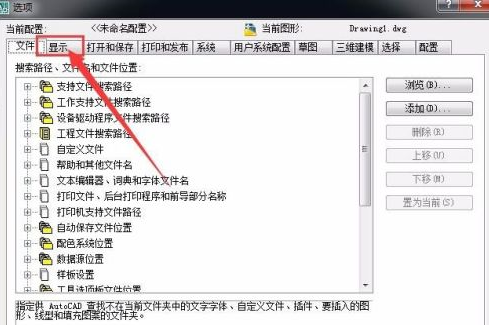
第三步,按一下“顏色”,進行下一步;
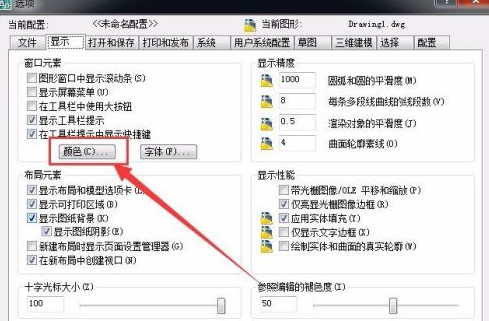
第四步,選擇“統一背景”,點選選擇“藍色”,這是左下角預覽框就會變藍;

第五步,按一下“套用並關閉”,進行下一步;
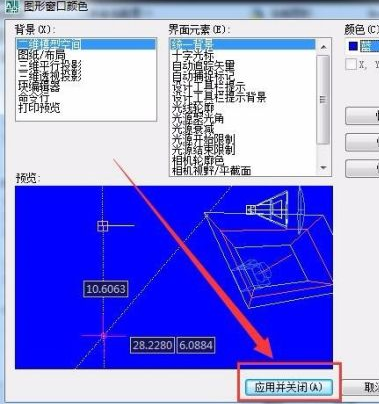
第六步,先點選“應用”,再點選“確定”,進行下一步;
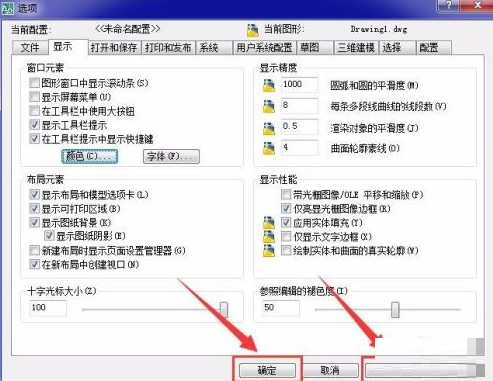
第七步,這是就會回到繪圖介面,這時就可以看到繪圖介面被修改成了藍色,大家可以根據的使用習慣選擇不同的統一背景。
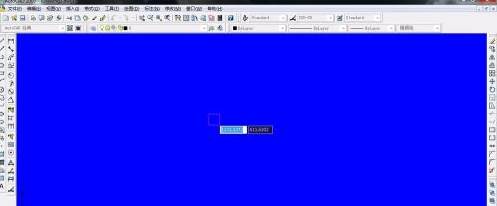
以上是AutoCAD2007如何設定繪圖介面背景-AutoCAD2007設定繪圖介面背景的方法的詳細內容。更多資訊請關注PHP中文網其他相關文章!
陳述:
本文轉載於:pcsoft.com。如有侵權,請聯絡admin@php.cn刪除

